V tomto tutoriáli sa naučíš, ako bezproblémovo rendrovať svoje modely z ZBrush v programe Keyshot. Prejdeme základné kroky na prispôsobenie materiálov, vytvorenie osvetlenia a generovanie finálneho renderovania. Tento tutoriál je určený špeciálne pre začiatočníkov, ktorí chcú jednoducho a efektívne prezentovať svoje 3D modely v programe Keyshot.
Najdôležitejšie poznatky
- Keyshot je výkonný nástroj na rendrovanie, ktorý sa ľahko integruje do pracovného postupu v programe ZBrush.
- Je kľúčové správne nastaviť materiály a osvetlenie, aby si dosiahol/a nádherné výsledky renderovania.
- Správnym nastavením môžeš vytvoriť renderovacie prechody pre kompozíciu, bez nutnosti predtým používať textúrovanie a osvetlenie.
Krok za krokom sprievodca
Najprv zabezpeč, aby si prešiel/a z programu ZBrush do programu Keyshot. Aktivuj si prepojenie Keyshot Bridge, ktoré ti pomôže prenášať tvoje modely. Začni proces tým, že si zvolíš externú možnosť rendrovania pre program Keyshot a aktivuj Keyshot Bridge na odoslanie svojho modelu.
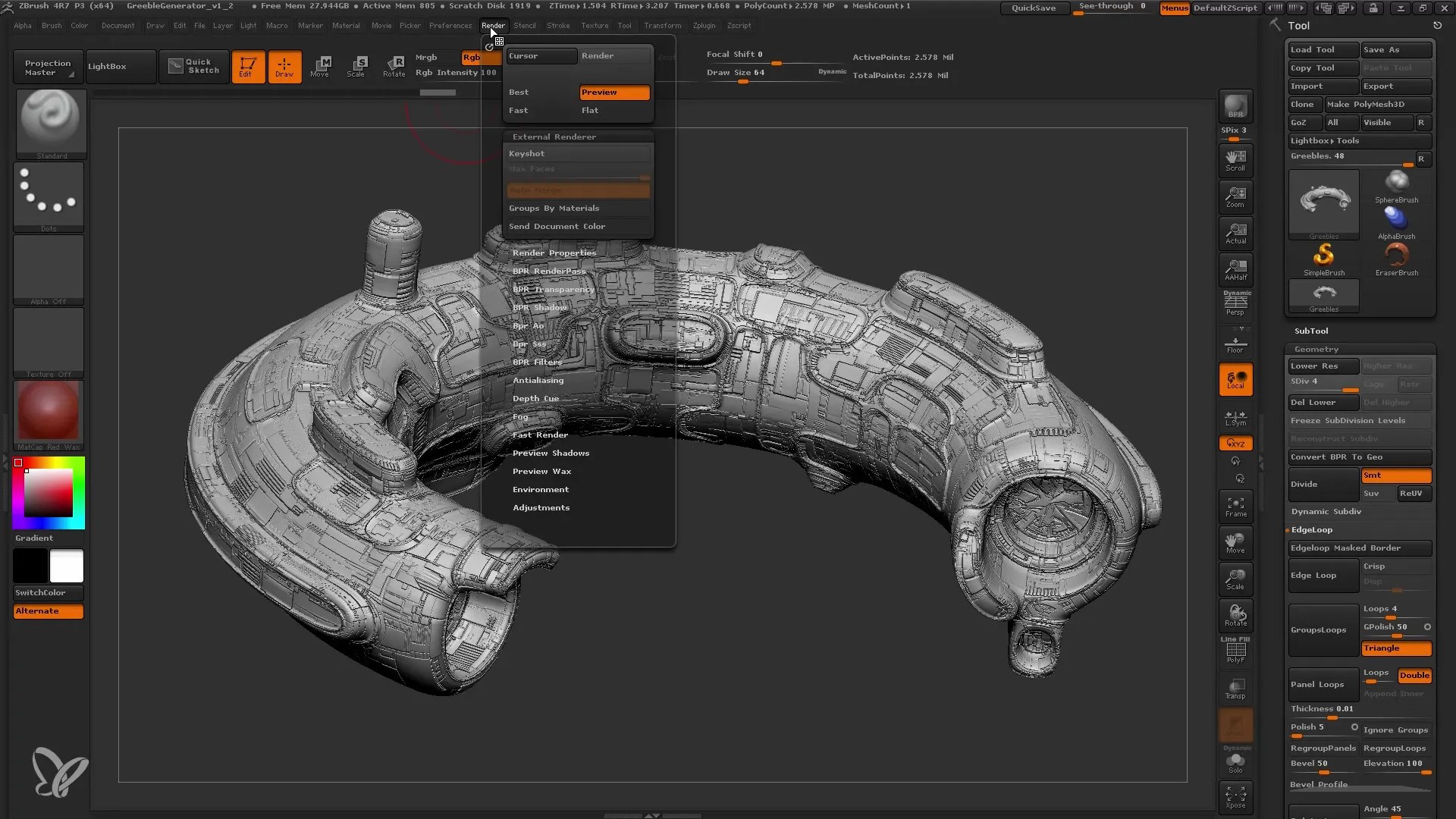
Ak je program otvorený, tvoj model by mal byť viditeľný. Tu si ho môžeš lepšie preskúmať a zoomovať pomocou 3D myši alebo nástrojov na skúmanie detailov. Dôležité je, aby si si urobil/a prehľad o perspektíve. Môžeš prispôsobiť ohniskovú vzdialenosť objektu, aby si vyskúšal/a rôzne perspektívy.
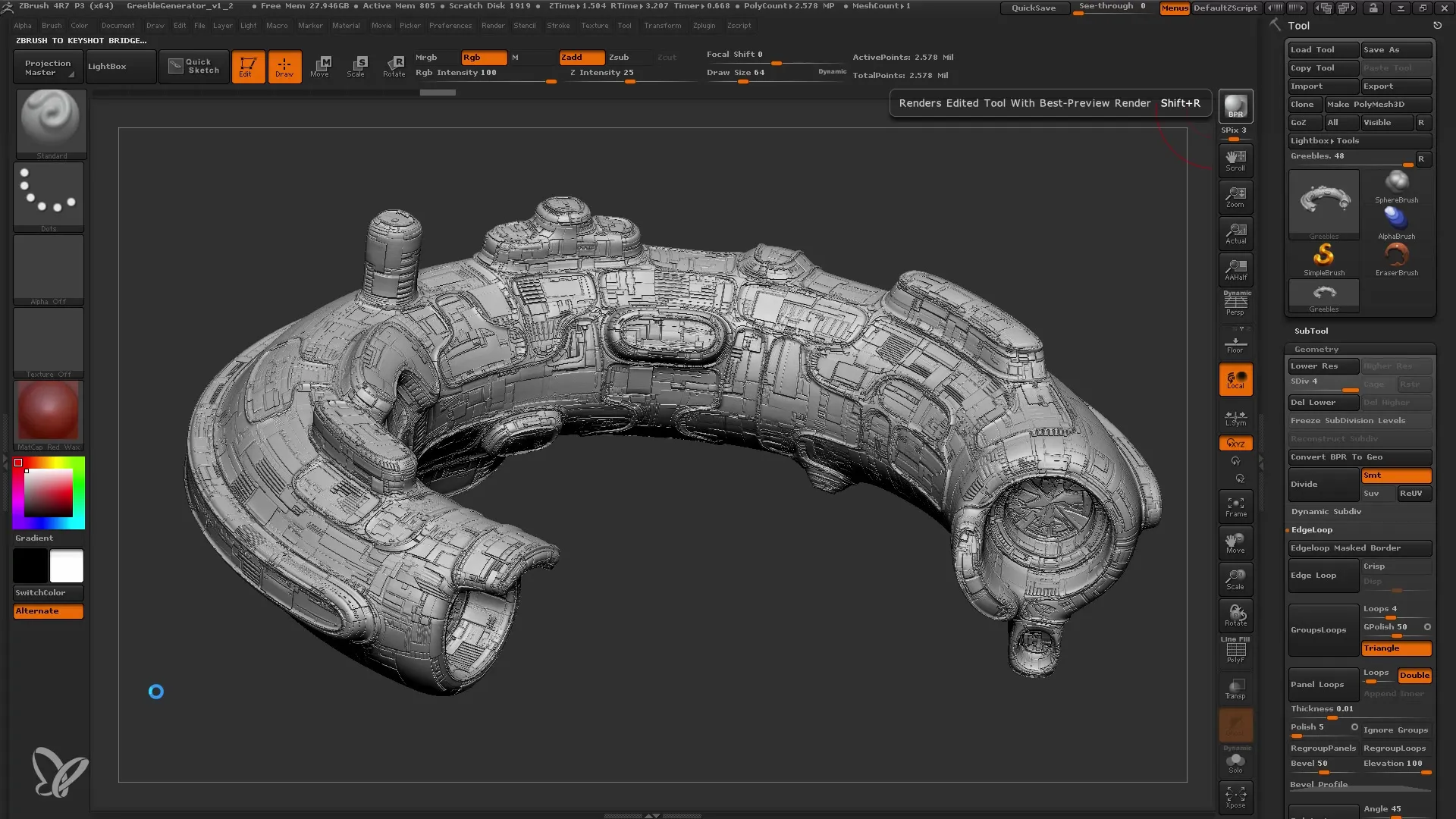
Odporúčam nastaviť ohniskovú vzdialenosť na približne 50 mm, aby si dosiahol/a realistický pohľad. Ďalej si v tmavej oblasti, kde chýbajú tiene – mal/a by si nastaviť čierny pozadie.
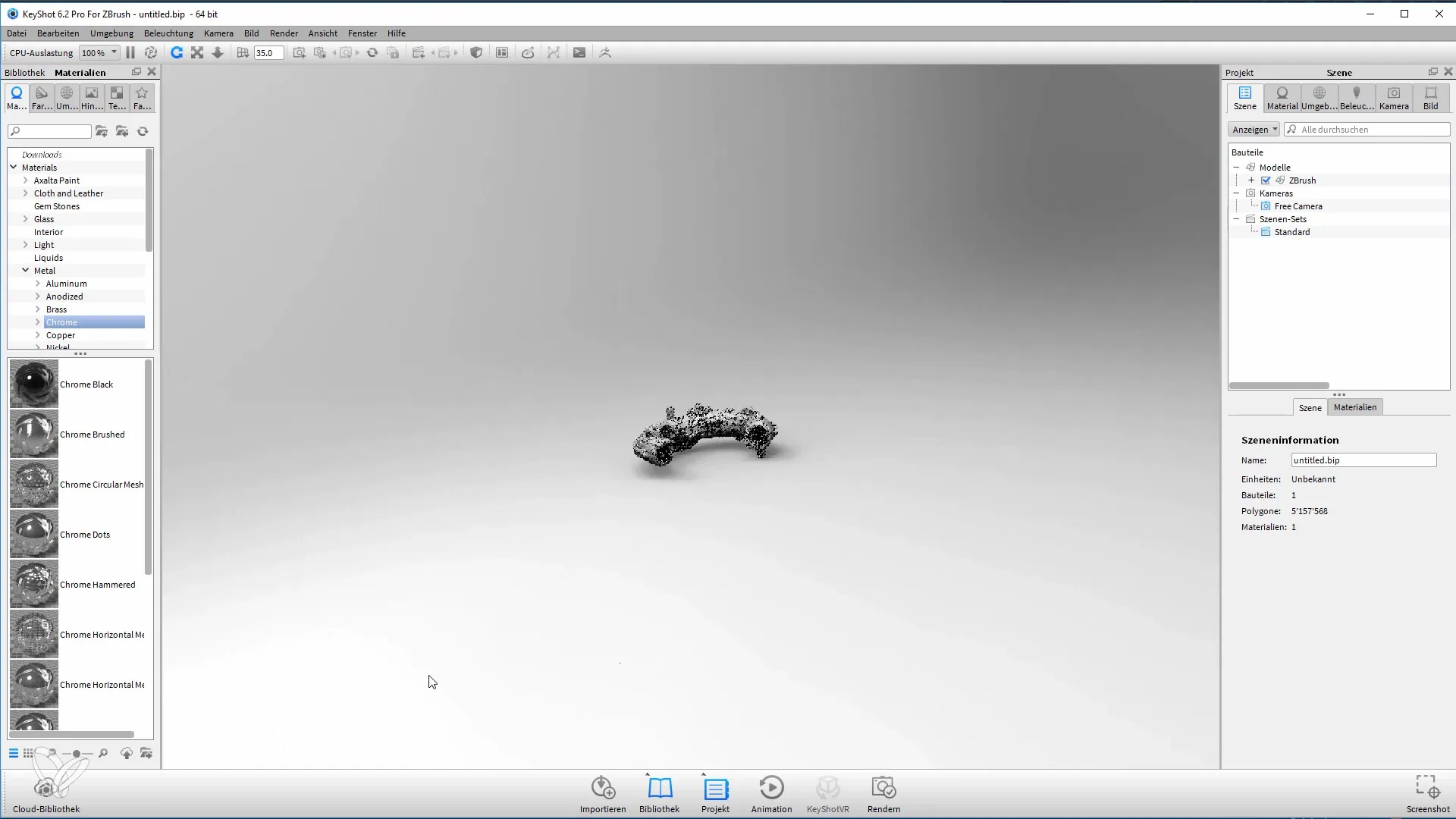
Teraz môžeš začať s materiálmi. Pre pridanie atraktívneho vzhľadu tvojmu modelu odporúčam použiť Chrome Black-Material. Potiahni tento materiál na model, aby si vykonal/a prvú úpravu. Nezabudni skontrolovať aj svetlo; tu sa používa jednoduchý reštartovací HDRI.
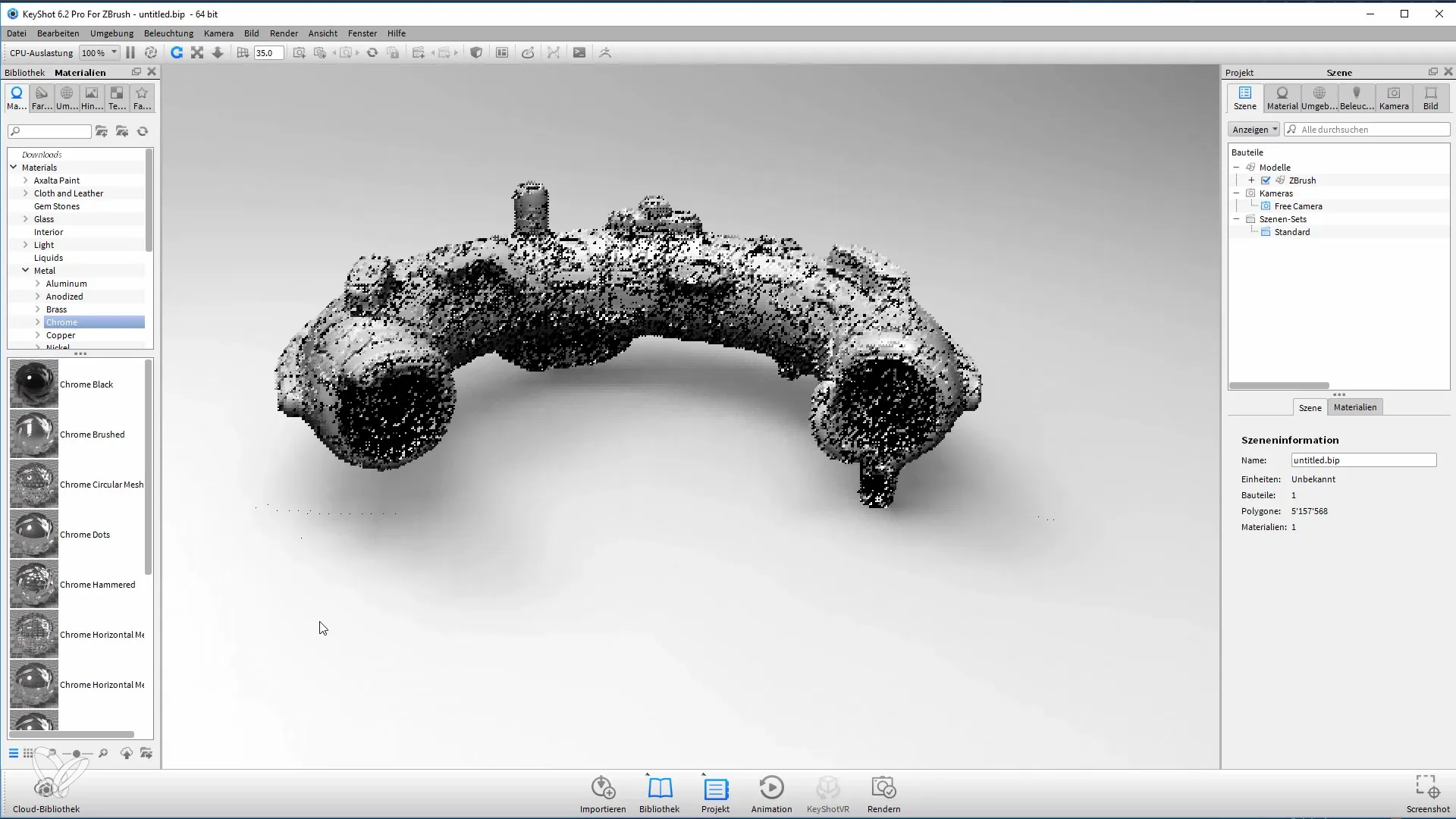
Vyskúšaj si trochu experimentovať so svetelnými nastaveniami. Môžeš pridať dvojité osvetlenie: jedno zhora a jedno zdola. To vytvára zaujímavé svetelné a tieňové efekty.

Pozri sa, ako sa svetlo odráža na tvojom modeli. V programe Keyshot máš možnosť prispôsobiť farby osvetlenia a odrazov, aby si dosiahol/a požadovanú vizuálnu podobu.

Keď si spokojný/á s materiálmi a osvetlením, je dôležité uložiť nastavenie kamery, aby si mohol/a kedykoľvek vrátiť sa k tomuto pohľadu. Môžeš si vytvoriť novú kameru a uložiť aktuálnu scénu.
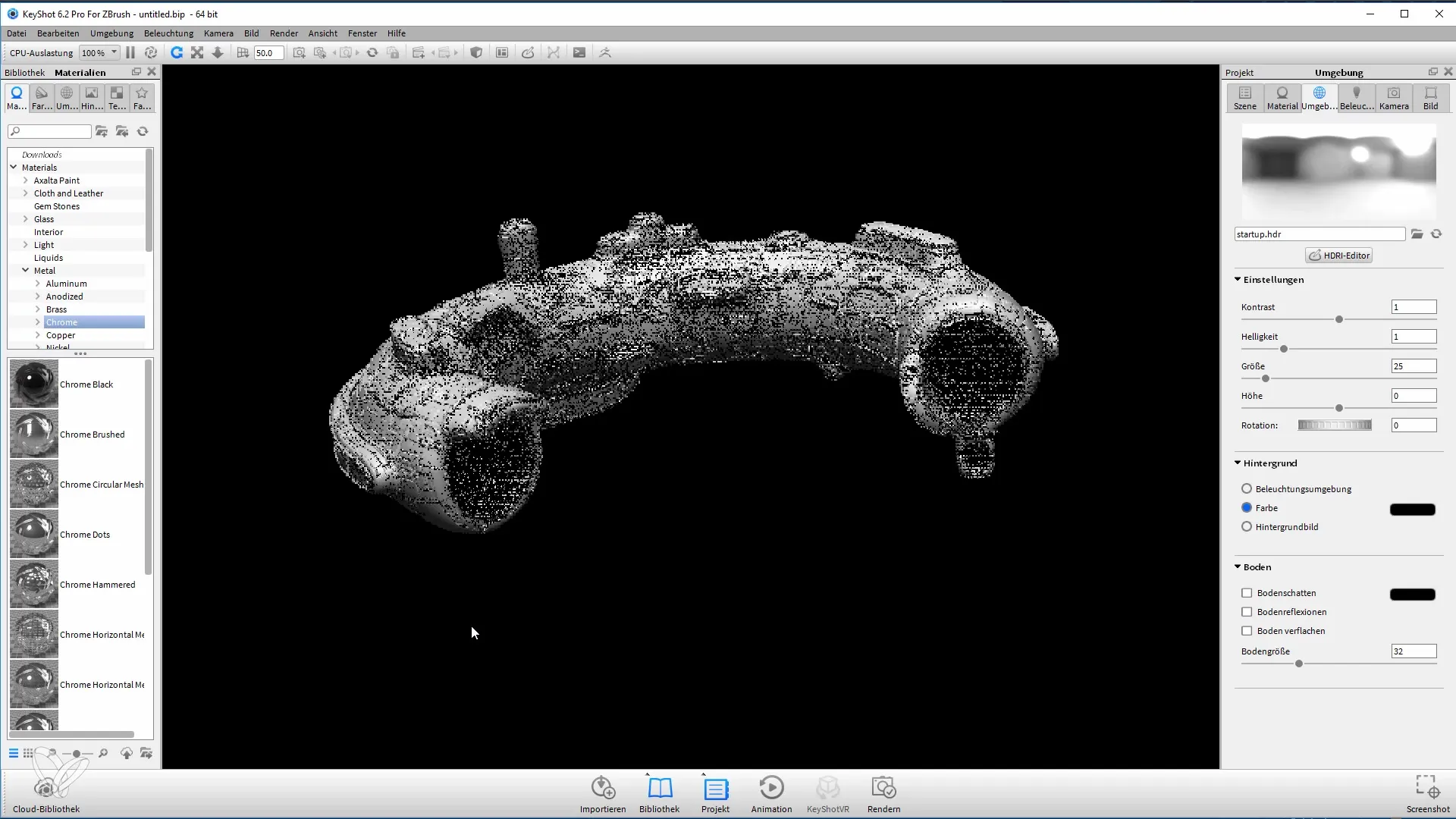
Aby si ešte viac upravil/a kontrast a svetlo, experimentoval/a som s funkciou rotácie sférického panoráma. Tieto úpravy ti umožňujú ovládať svetlo podľa tvojich predstáv.
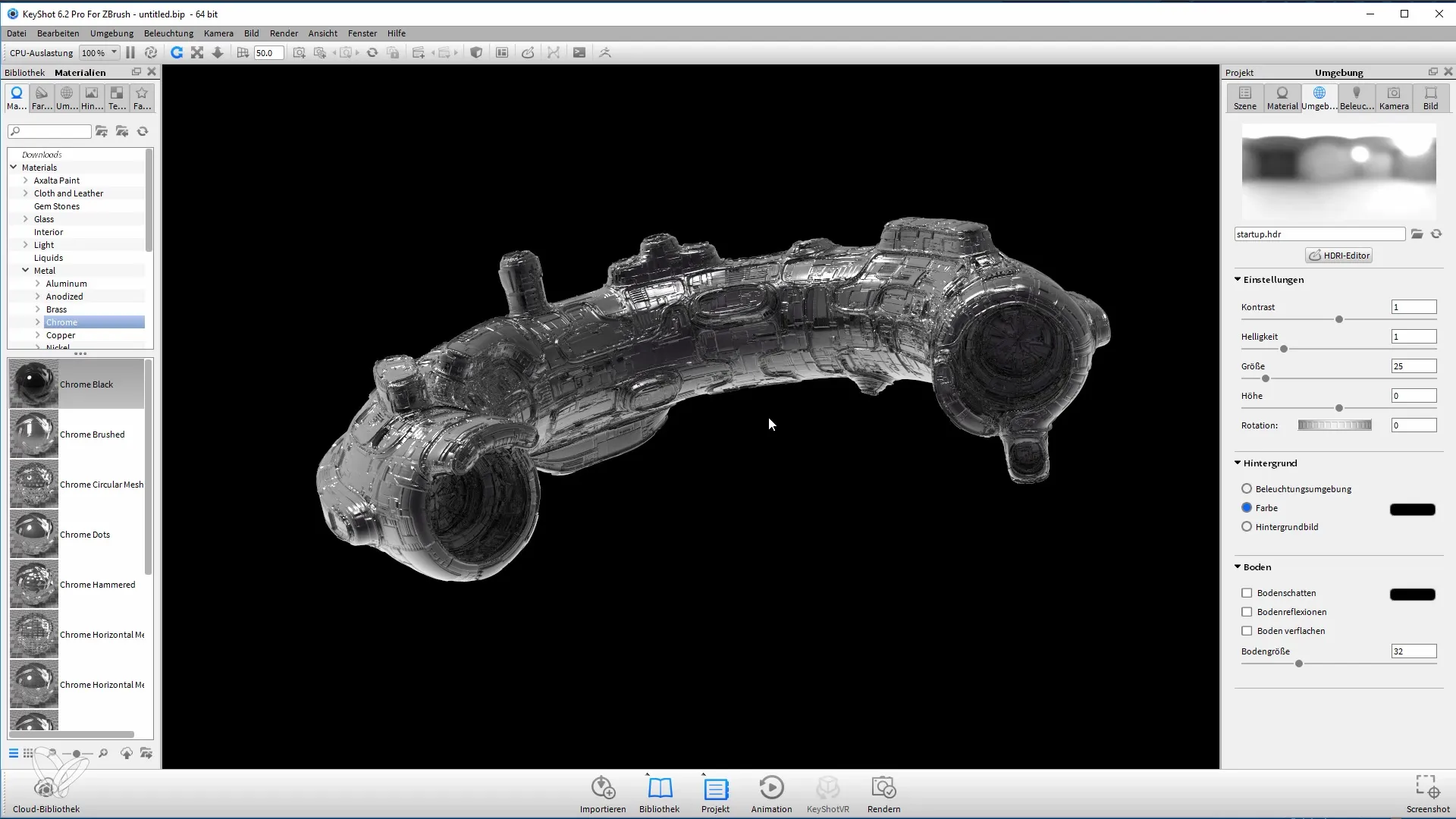
Keď si spokojný/á s nastavením, je čas vykonať prvý rendering. Prejdi na nastavenie renderovania a uisti sa, že rozlíšenie je dostatočne vysoké (napr. 4000 px). Vyber formát TIF, aby si integroval/a alfa kanál, čo uľahčuje neskoršiu úpravu v programe Photoshop.
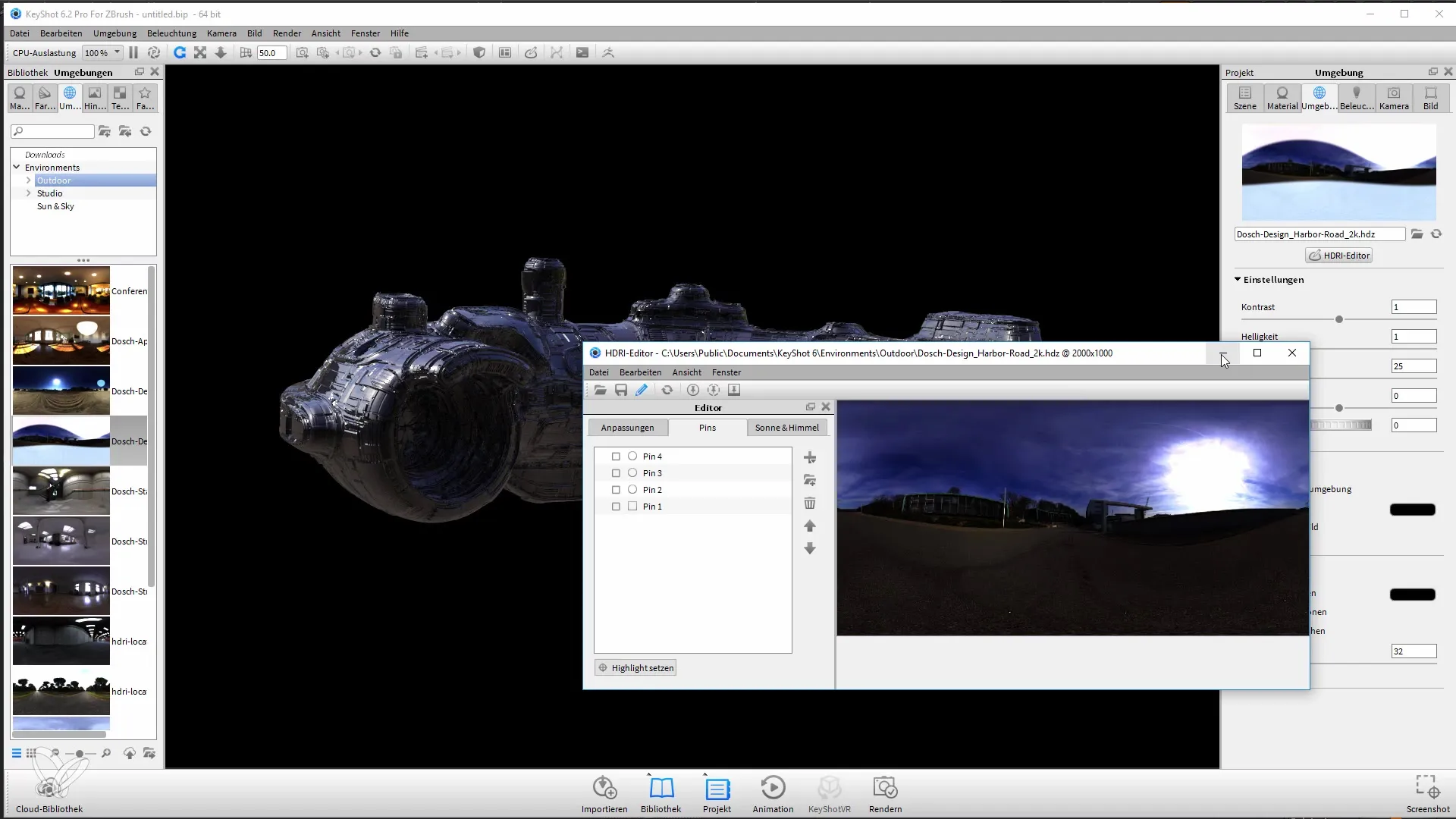
Pamätaj si upraviť nastavenia renderovania na zlepšenie kvality tvojich renderovaní, najmä ak sa zameriavaš na detaily.

Teraz vyskúšam ďalší materiál – kamuflážny materiál, ktorý ti môže poskytnúť organický vzhľad. Aby si zabezpečil/a, že model bude zaujímavý, môžeš prispôsobiť parametre materiálu tak, aby sa farba menila podľa zakrivenia objektu.
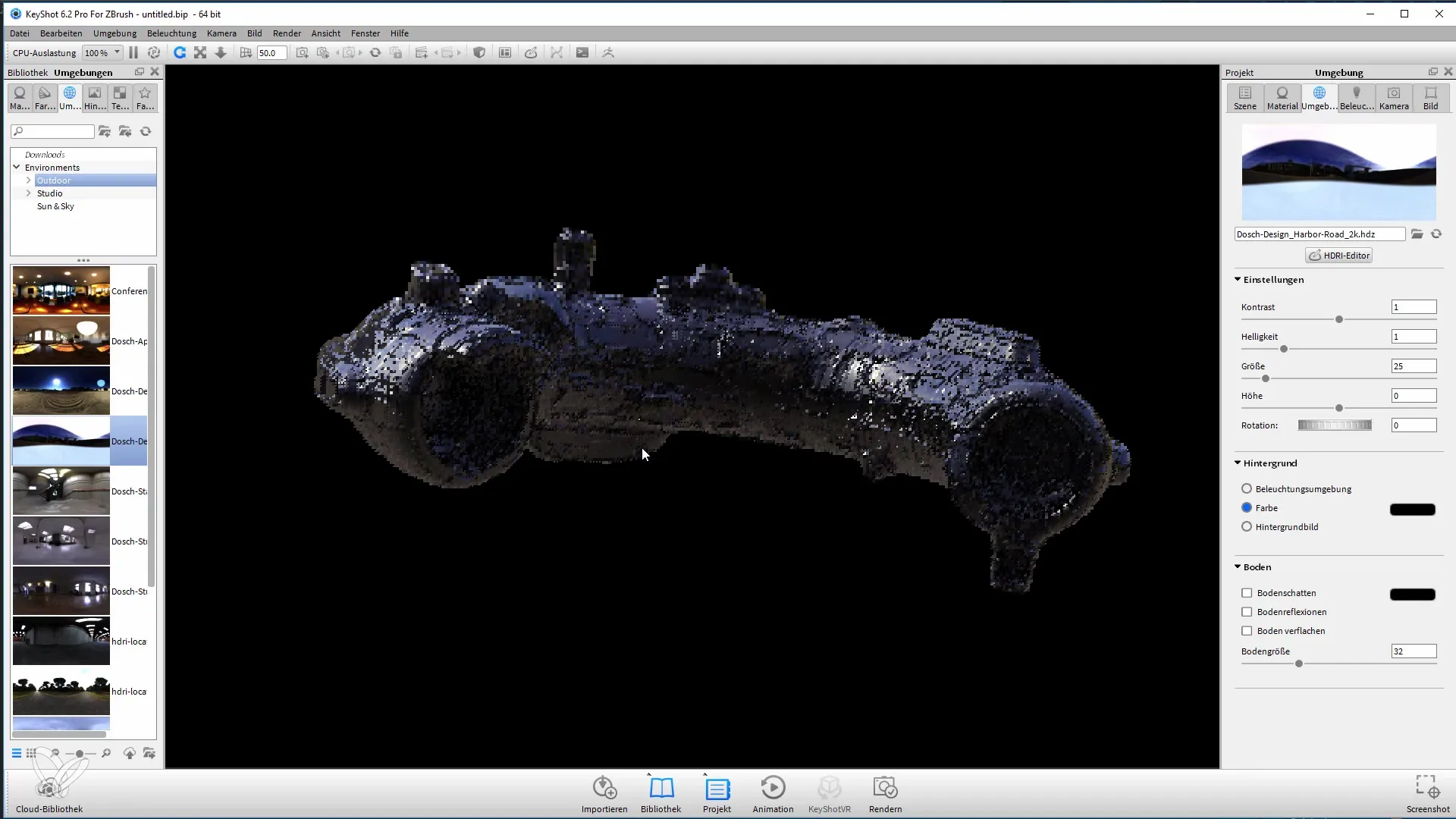
Ak si pripravený začať s rendrovaním, znovu vyber požadované rozlíšenie a spusti proces renderovania. To môže trvať dlhšie v závislosti od použitého materiálu.
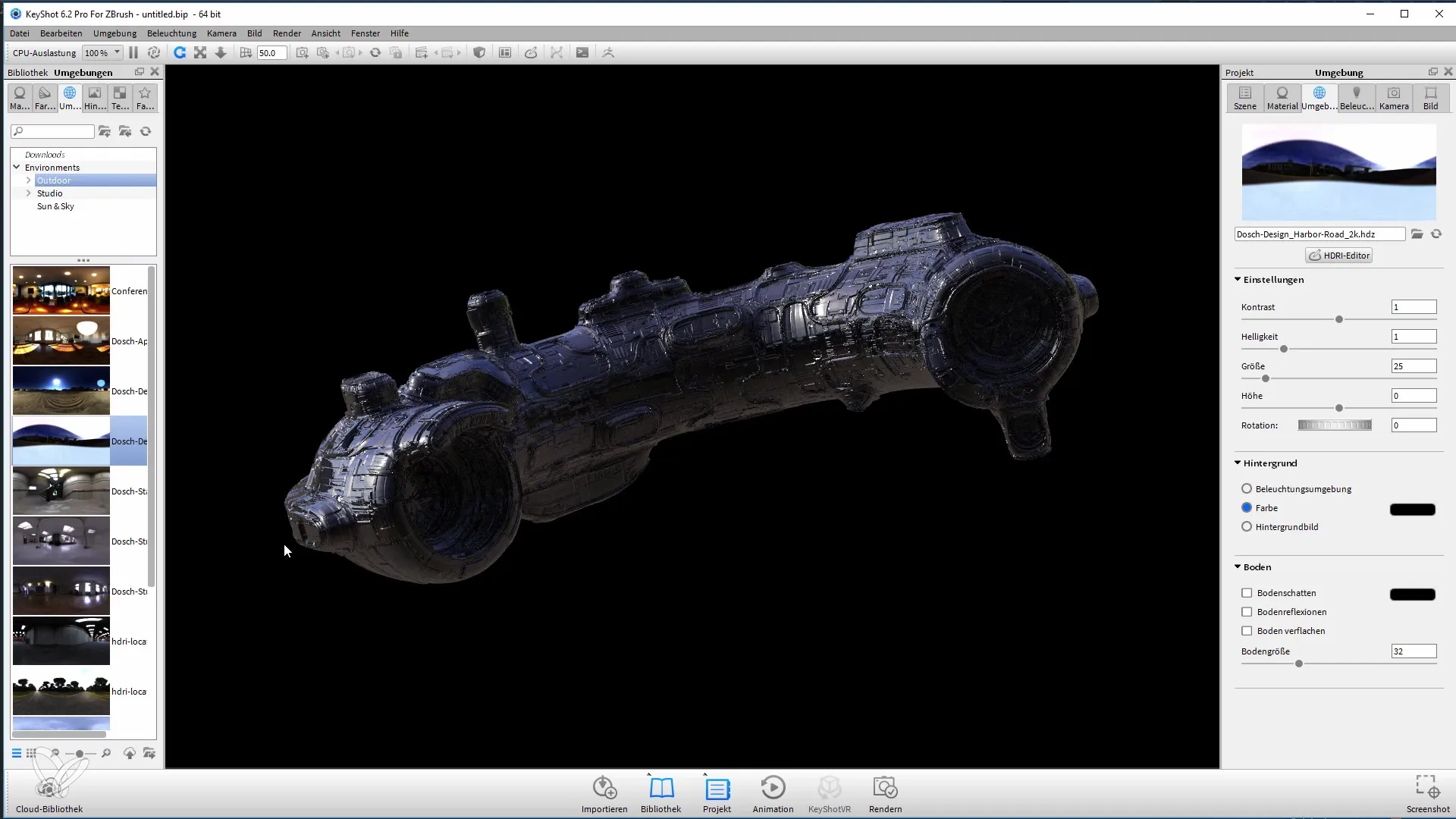
Akonáhle je renderovanie dokončené, dostaneš krásne zobrazenie svojho modelu. Dávaj pozor, aby si si výsledok bezpečne uložil a využil rôzne renderovacie prechody pre neskoršiu úpravu v Photoshop-e.
Týmito renderovacími prechodmi môžeš pracovať ďalej v Photoshop-e a nakoniec vytvoriť jedinečný výsledok.
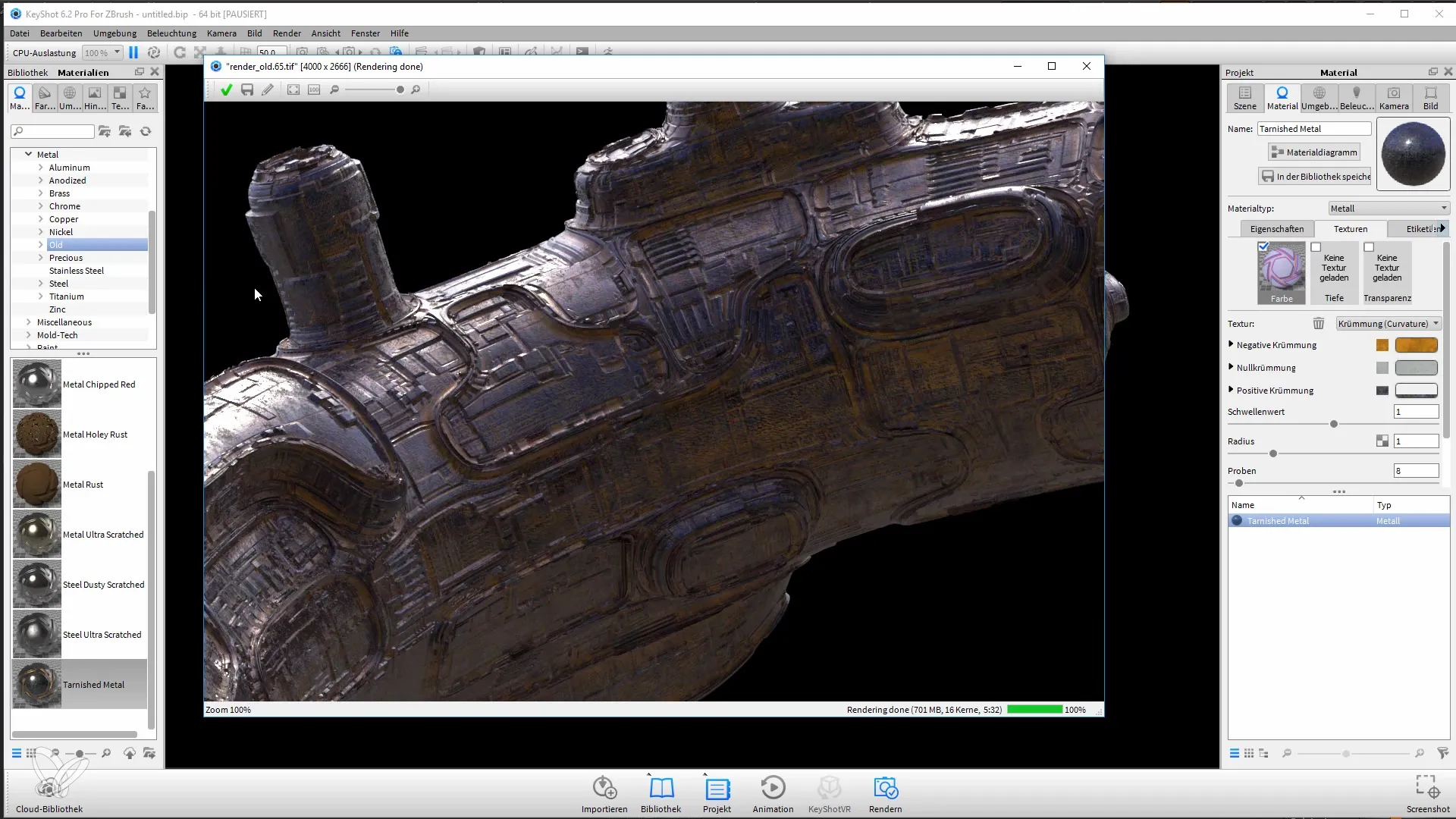
Zhrnutie
V tomto tutoriáli si sa naučil, ako prejsť z programu ZBrush do Keyshot-u a zrenderovať svoje 3D modely. Prispôsobovanie materiálov, svetla a nastavení kamery je kľúčové pre impozantné výsledky. S vhodnými renderovacími prechodmi môžeš optimalizovať svoje obrázky v Photoshop-e.
Často kladené otázky
Was ist Keyshot?Keyshot je mocný nástroj na renderovanie, ktorý sa často používa v spojení s 3D modelovacími programami na vytváranie realistických renderovaní.
Ako preniesť môj model z programu ZBrush do Keyshot-u?Aktivujte Keyshot Bridge v programe ZBrush, vyberte svoj model a odošlite ho do Keyshot-u.
Môžem prispôsobiť nastavenia svetla v Keyshot-e?Áno, Keyshot ti umožňuje úplne upraviť osvetlenie a materiály, aby si dosiahol rôzne efekty.
Aký formát by som mal zvoliť pre rendrovanie?Odporúča sa formát TIF, pretože ti umožňuje integrovať alfa kanál a uľahčiť neskoršie zložité kompozície v Photoshop-e.
Ako môžem zlepšiť kvalitu svojich renderovaní?Skúšaj s nastaveniami renderovania a upravuj detaily a veľkosť obrázka pre dosiahnutie lepších výsledkov.


